易语言所有命令.docx
《易语言所有命令.docx》由会员分享,可在线阅读,更多相关《易语言所有命令.docx(48页珍藏版)》请在冰豆网上搜索。
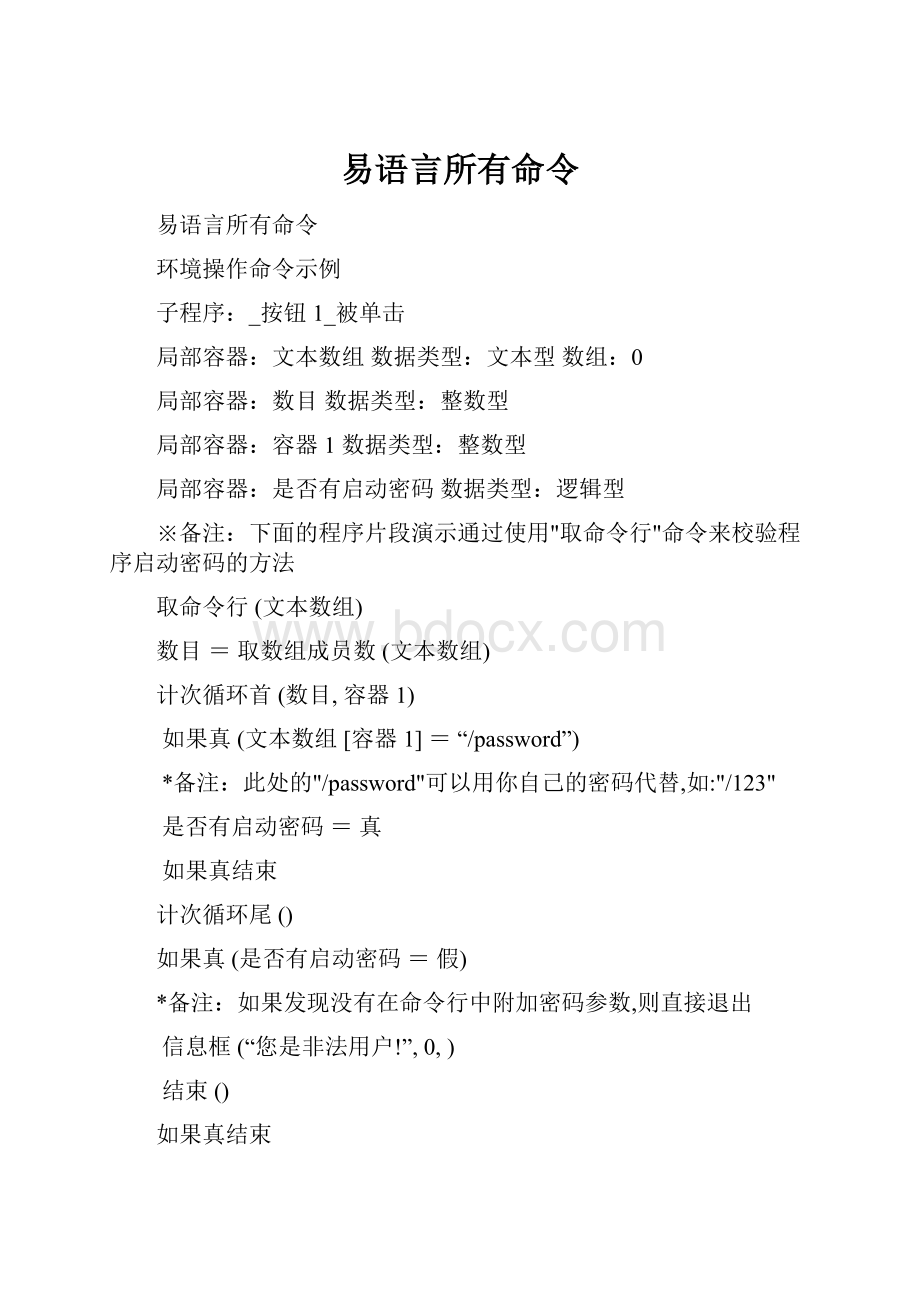
易语言所有命令
易语言所有命令
环境操作命令示例
子程序:
_按钮1_被单击
局部容器:
文本数组数据类型:
文本型数组:
0
局部容器:
数目数据类型:
整数型
局部容器:
容器1数据类型:
整数型
局部容器:
是否有启动密码数据类型:
逻辑型
※备注:
下面的程序片段演示通过使用"取命令行"命令来校验程序启动密码的方法
取命令行(文本数组)
数目=取数组成员数(文本数组)
计次循环首(数目,容器1)
如果真(文本数组[容器1]=“/password”)
*备注:
此处的"/password"可以用你自己的密码代替,如:
"/123"
是否有启动密码=真
如果真结束
计次循环尾()
如果真(是否有启动密码=假)
*备注:
如果发现没有在命令行中附加密码参数,则直接退出
信息框(“您是非法用户!
”,0,)
结束()
如果真结束
信息框(“欢迎进入系统!
”,0,)
编辑框1.加入文本(“当前程序运行目录:
”+取运行目录()+#换行符+#换行符)
编辑框1.加入文本(“当前程序执行文件名:
”+取执行文件名()+#换行符+#换行符)
编辑框1.加入文本(“环境变量PATH内容为:
”+读环境变量(“PATH”)+#换行符+#换行符)
写环境变量(“PATH”,“C:
\”)
*备注:
将PATH环境变量写入新值,注意此改变只对本程序内部有效.
编辑框1.加入文本(“环境变量PATH的新内容为:
”+读环境变量(“PATH”)+#换行符+#换行符)
系统处理类命令
■、以下为系统处理命令示例
1、运行
示例:
在易程序里运行Windows记事本,并最大化窗口运行(“c:
\windows\notepad.exe”,假,4)
2、取剪辑板文本
示例:
用编辑框1读入剪辑板中的文本内容
编辑框1.内容=取剪辑板文本()
3、置剪辑板文本
示例:
将编辑框1中的内容放入剪辑板
置剪辑板文本(编辑框1.内容)
4、剪辑板中可有文本
示例:
若剪辑板中有文本,则读入至编辑框1中
如果真(剪辑板中可有文本())
编辑框1.内容=取剪辑板文本()
如果真结束
5、清除剪辑板
示例:
如果剪辑板中有内容,则清除之
如果真(剪辑板中可有文本())
清除剪辑板()
如果真结束
6、取屏幕宽度
示例:
设置_启动窗口的宽度为屏幕宽度,高度为屏幕高度
_启动窗口.移动(0,0,取屏幕宽度(),取屏幕高度())
7、取屏幕高度
示例:
设置_启动窗口的宽度为屏幕宽度,高度为屏幕高度
_启动窗口.移动(0,0,取屏幕宽度(),取屏幕高度())
8、取鼠标水平位置
示例:
标签1鼠标左键被按下时,显示鼠标相对于桌面左边的位置
子程序:
_标签1_鼠标左键被按下
返回值类型:
逻辑型
参数:
横向位置数据类型:
整数型
参数:
纵向位置数据类型:
整数型
参数:
功能键状态数据类型:
整数型
信息框(取鼠标水平位置(),0,)
9、取鼠标垂直位置
示例:
标签1鼠标左键被按下时,显示鼠标相对于桌面顶边的位置
子程序:
_标签1_鼠标左键被按下
返回值类型:
逻辑型
参数:
横向位置数据类型:
整数型
参数:
纵向位置数据类型:
整数型
参数:
功能键状态数据类型:
整数型
信息框(取鼠标垂直位置(),0,)
10、取颜色数
示例:
弹出当前显示方式最大颜色显示数目的信息框
信息框(取颜色数(),0,)
11、输入框
示例:
显示要求输入用户名字的输入框,并用输入内容作为_启动窗口标题
子程序:
__启动窗口_创建完毕
局部容器:
用户数据类型:
文本型
如果真(输入框(“请输入用户姓名:
”,“用户登录”,“超级用户”,用户,1))
_启动窗口.标题=用户
如果真结束
12、信息框
示例:
删除一个记录
如果真(信息框(“确定要删除该记录吗?
”,#信息图标+#确认取消钮,“删除记录”)=#确认钮)
删除()
彻底删除()
如果真结束
13、鸣叫
示例:
如果在尾记录,鸣叫提示,否则,记录向后移动
跳过
(1)
如果真(尾记录后())
鸣叫()
到尾记录()
如果真结束
14、取启动时间
示例:
将系统启动时间读入编辑框1
编辑框1.内容=取启动时间()
15、置等待鼠标
示例:
计算连加
局部容器:
结果数据类型:
长整数型
局部容器:
容器数据类型:
整数型
置等待鼠标()
容器循环首(1,10000,1,容器)
结果=结果+容器
容器循环尾()
恢复鼠标()
画板1.滚动写行(结果)
16、恢复鼠标
示例:
计算连加
局部容器:
结果数据类型:
长整数型
局部容器:
容器数据类型:
整数型
置等待鼠标()
容器循环首(1,10000,1,容器)
结果=结果+容器
容器循环尾()
恢复鼠标()
画板1.滚动写行(结果)
17、延时
示例:
在连续执行的程序语句之间停顿3秒
程序语句1
延时(3000)
程序语句2
延时(3000)
……
18、取文本注册表项、取数值注册表项、取字节集注册表项
这三个命令用法基本一样,根据“写注册表项”写入的数据类型,分别用这三个
命令取出写入的值。
示例:
从E语言的#现行用户(也即HKEY_CURRENT_USER键)中取出“E记事本”
的常用文件1
局部容器:
结果数据类型:
文本型
结果=取文本注册表项(“E记事本”,“常用文件”,“1”,“没找到”)
画板1.滚动写行(结果)
19、写注册表项
示例:
在E语言的#现行用户(也即HKEY_CURRENT_USER键)中建立子键“E记事
本”-“常用文件”-“1”的值,数据类型为文本型
写注册表项(“E记事本”,“常用文件”,“1”,“c:
\autoexec.bat”)
20、删除注册表项
示例:
删除E语言的#现行用户(也即HKEY_CURRENT_USER键)中“E记事本”的
常用文件1
删除注册表项(“E记事本”,“常用文件”,“1”)
21、取文本注册项、取数值注册项、取字节集注册项
这三个命令用法基本一样,根据“写注册项”写入的数据类型,分别用这三个
命令取出写入的值。
示例:
从E语言中的#所有用户(即HKEY_USERS键)的“.Default\Software”
键下取出“E记事本”的常用文件1
局部容器:
结果数据类型:
文本型
结果=取文本注册项(#所有用户,“.Default\Software\E记事本\常用文件\2”,“没找到”)
画板1.滚动写行(结果)
22、写注册项
根目录是指WINDOWS系统中注册表的几个主根键。
E语言中的#根类是指HKEY_CLASSES_ROOT键
E语言中的#现行设置是指HKEY_CURRENT_CONFIG键
E语言中的#现行用户是指HKEY_CURRENT_USER键
E语言中的#本地机器是指HKEY_LOCAL_MACHINE键
E语言中的#所有用户是指HKEY_USERS键
示例:
在E语言中的“#所有用户”的“.Default\Software”键下写出“E记事
本”的“常用文件”—“1”的值,数据类型为文本型
写注册项(#所有用户,“.Default\Software\E记事本\常用文件\1”,“c:
\autoexe.bat”)
23、删除注册项
示例:
删除E语言中的“#所有用户”的“.Default\Software”键下“E记事本”
的“常用文件”—“1”项
删除注册项(#所有用户,“.Default\Software\E记事本\常用文件\1”)
24、注册项是否存在
示例:
删除E语言中的“#所有用户”的“.Default\Software”键下“E记事本”
的“常用文件”—“1”项
如果(注册项是否存在(#所有用户,“.Default\Software\E记事本\常用文件\1”))
删除注册项(#所有用户,“.Default\Software\E记事本\常用文件\1”)
否则
信息框(“没找到该注册表项”,0,)
如果结束
磁盘操作命令示例
1、取磁盘总空间
本命令返回指定磁盘总空间,单位为1024字节(KB)。
示例:
取磁盘总空间(“C”)//仅接受字符串参数的第一个字符。
若忽略,则为当前驱动器。
2、取磁盘剩余空间
返回指定磁盘的剩余空间。
类似于取磁盘总空间命令。
示例:
取磁盘剩余空间(“C”)
3、取磁盘卷标
磁盘卷标是磁盘的标示,本命令可以返回指定的磁盘卷标。
示例:
取磁盘卷标(“C”)
4、置磁盘卷标
本命令与上一条命令对应,可以设置指定磁盘的卷标。
示例:
置磁盘卷标(“C”,
“Win98”)//卷标内容
5、改变驱动器
使用本命令把当前默认驱动器改为指定的驱动器。
以上磁盘操作参见cpcz.e。
示例:
改变驱动器(“D”)//把D盘设为默认驱动器
6、改变目录
类似于改变驱动器命令,作用是改变当前的目录。
需要注意的是本命令不会改变默认驱动器。
示例:
改变目录(“C:
\Windows”)//也可以不指定盘符,在默认的驱动器上改变目录(若目录不存在会失败,不做改变)。
7、取当前目录
使用本命令返回当前默认的目录。
示例:
编辑框1.内容=取当前目录()
8、创建目录
创建一个新的目录,相当于DOS下的MD命令。
示例:
创建目录(“C:
\DOS”)
创建目录(“DOS”)//在当前目录下创建
9、删除目录
删除磁盘上的一个目录,要注意的是,同DOS命令RD一样,要求此目录下没有任何文件或子目录。
示例:
删除目录(“DOS”)
10、复制文件
把某个文件从一个地方复制到另一个地方。
示例:
复制文件(“C:
\Msdos.sys”,//源文件名
“Msdos.sys”)//目标文件名
注意:
文件名可以使用绝对路径,也可以使用相对路径(即当前目录下),但是如果目标文件所在父目录不存在,复制将失败。
示例:
复制文件(“C:
\Msdos.sys”,“D:
\AAA\Msdos.sys”)
若D:
\AAA不存在,复制将会失败。
11、移动文件
把某个文件从一个地方移动到另一个地方。
可参考复制文件命令。
示例:
移动文件(“readme.txt”,“C:
\1.txt”)
移动文件(“readme.txt”,“readme1.txt”)//本命令相当于文件改名。
12、文件更名
重新命名一个文件或目录。
对文件操作来说,无论从用法还是效果上,都和移动文件命令一致。
示例:
文件更名(“readme.txt”,“readme1.txt”)
文件更名(“readme.txt”,“C:
\1.txt”)//本命令相当于文件移动。
13、删除文件
删除指定的文件。
注意:
删不掉系统正在使用的文件。
示例:
删除文件(“readme.txt”)
14、文件是否存在
检测指定的文件是否存在。
示例:
文件是否存在(“readme.txt”)
15、寻找文件
使用本命令可以返回符合要求名字和属性都匹配的文件或目录名。
本命令可以使用通配符“*”和“?
”来指定各种文件名。
需要注意的是,本命令调用一次,只返回一个匹配的文件名。
再次调用没有文件名参数的寻找文件命令会返回下一个匹配的文件名,直到找不到匹配的文件,会返回空文本。
这时必须再次使用带文件名参数的命令才能进行下次查找。
示例:
寻找文件(“readme.txt”,//匹配的文件名
#只读文件)//匹配的属性,默认为除子目录外的所有文件
寻找文件(,#只读文件)//返回和上一条命令相同条件的下一个匹配的文件名
寻找文件(“*.txt”,)//返回第一个扩展名为.txt的文件名
寻找文件(“?
?
?
.txt”,)
16、取文件时间
返回指定文件的创建或是最后一次被修改的时间。
注意:
如果文件不存在的话,将返回系统现行时间。
示例:
编辑框1.内容=到文本(取文件时间(“readme.txt”))//到文本()命令将时间类型转换为文本类型,以便编辑框1.内容接受。
17、取临时文件名
返回一个在指定目录中确定不存在的.TMP全路径文件名称。
示例:
取临时文件名(“C:
\”)
取临时文件名()//默认将使用系统的标准临时目录
18、读入文件
读入文件中的所有数据,返回的类型为字节集(可用于图片,声音的读入)。
示例:
画板1.底图=读入文件(“candy.jpg”)
19、写到文件
把字节集类型的所有数据写到文件中(可用于图片,声音的写出)。
示例:
写出文件(“candy.jpg”,画板1.底图)
流程控制类命令示例
子程序:
_按钮1_被单击
局部容器:
容器1数据类型:
整数型
※备注:
演示"如果"命令
如果(1+1=2)
画板1.滚动写行(“如果命令演示:
1+1=2”)
否则
画板1.滚动写行(“如果命令演示:
1+1≠2”)
如果结束
※备注:
演示"如果真"命令
如果真(1+1=2)
画板1.滚动写行(“如果真命令演示:
1+1=2”)
如果真结束
※备注:
演示"判断"命令
判断(1+1=2)
画板1.滚动写行(“判断命令演示:
1+1=2”)
判断(1+1=3)
画板1.滚动写行(“判断命令演示:
1+1=3”)
默认
画板1.滚动写行(“判断命令演示:
1+1=?
”)
判断结束
※备注:
演示"判断循环"命令
容器1=1
判断循环首(容器1<3)
画板1.滚动写行(“判断循环演示:
”+到文本(容器1))
容器1=容器1+1
判断循环尾()
※备注:
演示"循环判断"命令
容器1=1
循环判断首()
画板1.滚动写行(“循环判断演示:
”+到文本(容器1))
容器1=容器1+1
循环判断尾(容器1<3)
※备注:
演示"计次循环"命令
计次循环首(3,容器1)
画板1.滚动写行(“计次循环演示:
”+到文本(容器1))
计次循环尾()
※备注:
演示"容器循环"命令
容器循环首(1,3,1,容器1)
画板1.滚动写行(“正向容器循环演示:
”+到文本(容器1))
容器循环尾()
容器循环首(3,1,-1,容器1)
画板1.滚动写行(“逆向容器循环演示:
”+到文本(容器1))
容器循环尾()
※备注:
演示"到循环尾"命令
计次循环首(10,容器1)
如果真(容器1>3)
*备注:
将所有3以后的数字显示屏蔽
到循环尾()
如果真结束
画板1.滚动写行(“到循环尾演示:
”+到文本(容器1))
计次循环尾()
※备注:
演示"跳出循环"命令
计次循环首(10,容器1)
如果真(容器1>3)
*备注:
发现数值超过3就跳出循环
跳出循环()
如果真结束
画板1.滚动写行(“跳出循环演示:
”+到文本(容器1))
计次循环尾()
※备注:
演示"返回"命令
计次循环首(10,容器1)
子程序1(容器1)
计次循环尾()
画板1.滚动写行(“子程序及返回命令演示:
”+到文本(子程序2()))
※草稿:
结束()
*备注:
调用本命令将结束程序的执行,所以将其设置为草稿状态.
------------------------------
子程序:
子程序1
参数:
容器1数据类型:
整数型
如果真(容器1>3)
*备注:
发现数值超过3就返回不显示.
返回()
如果真结束
画板1.滚动写行(“子程序及返回命令演示:
”+到文本(容器1))
------------------------------
子程序:
子程序2
返回值类型:
整数型
返回(4)
逻辑比较类命令示例
子程序:
_按钮1_被单击
※备注:
演示"等于"命令
画板1.滚动写行(“等于命令演示:
”+到文本(1=1))
画板1.滚动写行(“等于命令演示:
”+到文本(1=2))
※备注:
演示"不等于"命令
画板1.滚动写行(“不等于命令演示:
”+到文本(1≠1))
画板1.滚动写行(“不等于命令演示:
”+到文本(1≠2))
※备注:
演示"小于"命令
画板1.滚动写行(“小于命令演示:
”+到文本(1<1))
画板1.滚动写行(“小于命令演示:
”+到文本(1<2))
※备注:
演示"大于"命令
画板1.滚动写行(“大于命令演示:
”+到文本(1>1))
画板1.滚动写行(“大于命令演示:
”+到文本(1>2))
※备注:
演示"小于或等于"命令
画板1.滚动写行(“小于或等于命令演示:
”+到文本(1≤1))
画板1.滚动写行(“小于或等于命令演示:
”+到文本(1≤2))
※备注:
演示"大于或等于"命令
画板1.滚动写行(“大于或等于命令演示:
”+到文本(1≥1))
画板1.滚动写行(“大于或等于命令演示:
”+到文本(1≥2))
画板1.滚动写行(“大于或等于命令演示:
”+到文本([1973年11月15日]≥[1998年4月20日]))
※备注:
演示"近似等于"命令
画板1.滚动写行(“近似等于命令演示:
”+到文本(“易语言”≈“易”))
画板1.滚动写行(“近似等于命令演示:
”+到文本(“易”≈“易语言”))
※备注:
演示"并且"命令
画板1.滚动写行(“并且命令演示:
”+到文本(1=1且2=1))
画板1.滚动写行(“并且命令演示:
”+到文本(1=1且2=2))
※备注:
演示"或者"命令
画板1.滚动写行(“或者命令演示:
”+到文本(1=1或2=1))
画板1.滚动写行(“或者命令演示:
”+到文本(1=3或2=3))
※备注:
演示"取反"命令
画板1.滚动写行(“取反命令演示:
”+到文本(取反(1=1)))
画板1.滚动写行(“取反命令演示:
”+到文本(取反(1=2)))
容器操作类命令示例
子程序:
_按钮1_被单击
局部容器:
容器1数据类型:
整数型
局部容器:
容器2数据类型:
整数型
※备注:
易语言中的"容器"等同于其它语言中的"变量",可以用作存储数据.
容器1=123
画板1.滚动写行(“赋值命令演示:
”+到文本(容器1))
连续赋值(345,容器1,容器2)
*备注:
"连续赋值"命令可以同时为一批容器赋值.
画板1.滚动写行(“连续赋值命令演示:
容器1=”+到文本(容器1))
画板1.滚动写行(“连续赋值命令演示:
容器2=”+到文本(容器2))
参考(容器1,容器2)
容器2=567
画板1.滚动写行(“参考命令演示:
容器1=”+到文本(容器1))
画板1.滚动写行(“参考命令演示:
容器2=”+到文本(容器2))
参考(容器1,)
画板1.滚动写行(“参考命令演示:
容器1=”+到文本(容器1))
画板1.滚动写行(“参考命令演示:
容器2=”+到文本(容器2))
文本操作类命令示例
子程序:
_按钮1_被单击
局部容器:
文本数据类型:
文本型
局部容器:
文本数组数据类型:
文本型数组:
0
局部容器:
成员数数据类型:
整数型
局部容器:
容器1数据类型:
整数型
文本=“飞扬工作室”
编辑框1.加入文本(“取文本长度:
”+到文本(取文本长度(文本))+#换行符)
编辑框1.加入文本(“取文本左边:
”+取文本左边(文本,4)+#换行符)
编辑框1.加入文本(“取文本右边:
”+取文本右边(文本,6)+#换行符)
编辑框1.加入文本(“取文本中间:
”+取文本中间(文本,5,4)+#换行符)
编辑框1.加入文本(“字符:
”+字符(65)+#换行符)
编辑框1.加入文本(“取代码('中'字的代码):
”+到文本(取代码(文本,1))+“,”+到文本(取代码(文本,2))+#换行符)
编辑框1.加入文本(“寻找文本:
”+到文本(寻找文本(文本,“工”,1,真))+#换行符)
编辑框1.加入文本(“倒找文本:
”+到文本(倒找文本(文本,“工”,10,真))+#换行符)
编辑框1.加入文本(“到大写:
”+到大写(“abc”)+#换行符)
编辑框1.加入文本(“到小写:
”+到小写(“ABC”)+#换行符)
编辑框1.加入文本(“到全角:
”+到全角(“ABC”)+#换行符)
编辑框1.加入文本(“到半角:
”+到半角(“ABC”)+#换行符)
编辑框1.加入文本(“文本到时间:
”+到文本(文本到时间(“19491001”))+#换行符)
编辑框1.加入文本(“文本到数值:
”+到文本(文本到数值(“123”))+#换行符)
编辑框1.加入文本(“删首空:
”+删首空(“飞扬工作室”)+#换行符)
编辑框1.加入文本(“删尾空:
”+删尾空(“飞扬工作室”)+#换行符)
编辑框1.加入文本(“删首尾空:
”+删首尾空(“飞扬工作室”)+#换行符)
编辑框1.加入文本(“删全部空:
”+删全部空(“飞扬工作室”)+#换行符)
编辑框1.加入文本(“文本替换:
”+文本替换(“飞扬室”,5,0,“工作”)+#换行符)
编辑框1.加入文本(“子文本替换:
”+子文本替换(“电脑编程,电脑”,“电脑”,“计算机”,,,真)